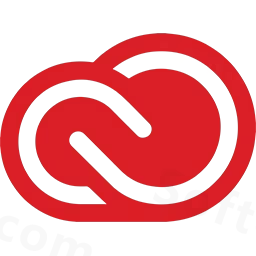
软件介绍:
Adobe Creative Cloud 简称 ACC ,是由美国 Adobe 公司推出的一套基于订阅模式的创意设计软件服务。它整合了多款旗舰软件,包括 Photoshop 、 Illustrator 、 Premiere Pro 、 After Effects 、 InDesign 等,覆盖平面设计、视频编辑、网页设计、UI/UX 设计、音频处理、3D 制作等领域。其优点包括软件种类丰富、跨平台兼容、强大的云存储与跨设备协作功能,以及定期的功能更新与技术支持,广泛应用于创意设计与多媒体制作。
当前版本主要功能&新增功能:(以下信息来源于网络,仅供参考)
首次发布日期: 2024 年 6 月
- 云同步优化: 提升了云存储同步速度,支持更大文件快速上传与跨设备访问。
- AI 工具集成(Adobe Firefly): 新增基于 AI 的图像生成与编辑功能,简化设计流程。
- 协作功能增强: 支持团队实时协作,共享项目文件并同步编辑权限管理。
- 跨平台兼容性改进: 优化了对 Intel 和 M 芯片 macOS 系统的支持,提升运行效率。
- 应用程序管理升级: 提供更直观的软件安装与更新界面,简化版本管理。
- 扩展字体库: 新增 Adobe Fonts 的更多免费字体,丰富设计资源。
安装教程:
温馨提示:
- 本文持续更新最新版 Adobe Creative Cloud,若未及时更新,可访问 Adobe 官网下载最新版:https://creativecloud.adobe.com/apps/download/creative-cloud?locale=zh-cn。
- 安装前建议断开网络以避免验证问题,安装后再连接网络登录账户。
注意事项:
- 请确保 macOS 系统版本在 10.12 或以上,以保证软件正常运行。
- 若安装过程中提示错误,请检查磁盘空间是否充足或重启电脑后再试。
开始安装:
1、双击打开下载的安装包,点击同意:
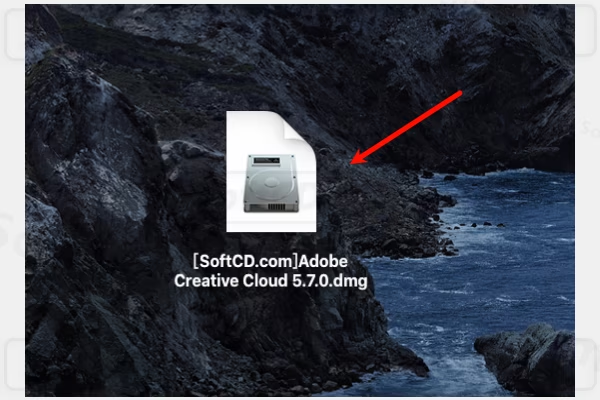
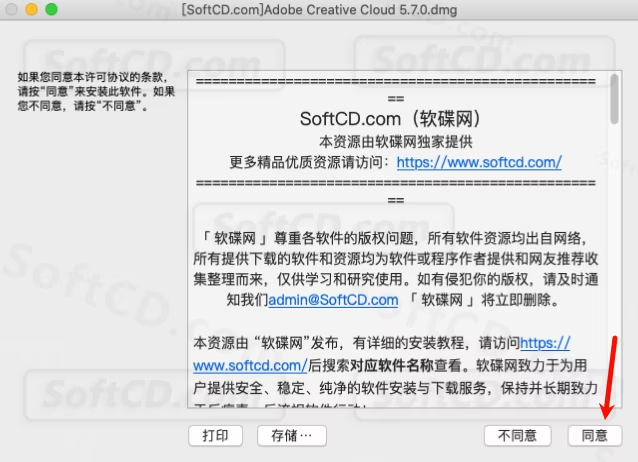
2、M1 用户打开【ACCCx5_7_0_M1】镜像,非 M1 用户打开【ACCCx5_7_0】镜像:
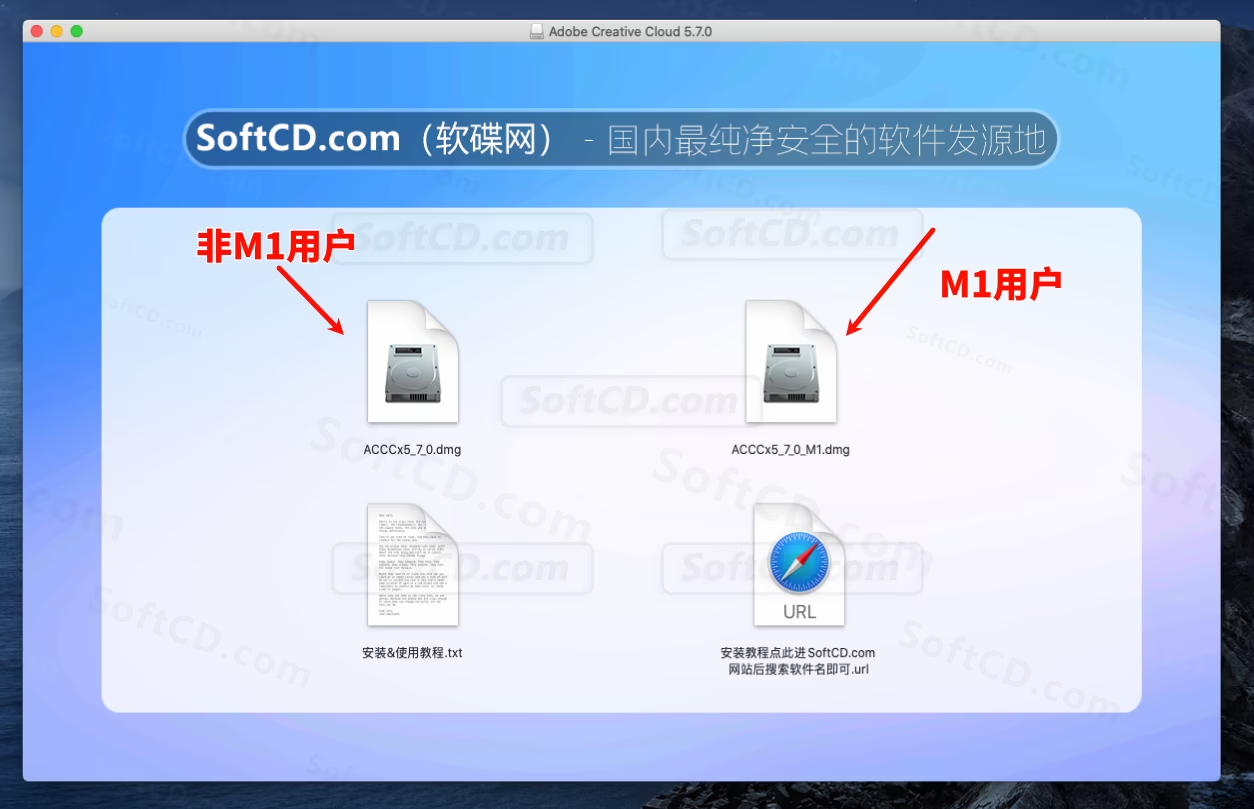
3、双击打开 Install 安装程序:
注意:若打开 Install 报错,在 Install 上右键选择显示包内容,依次打开文件夹 contents/macos,在 macos 文件夹内双击 install 安装即可。
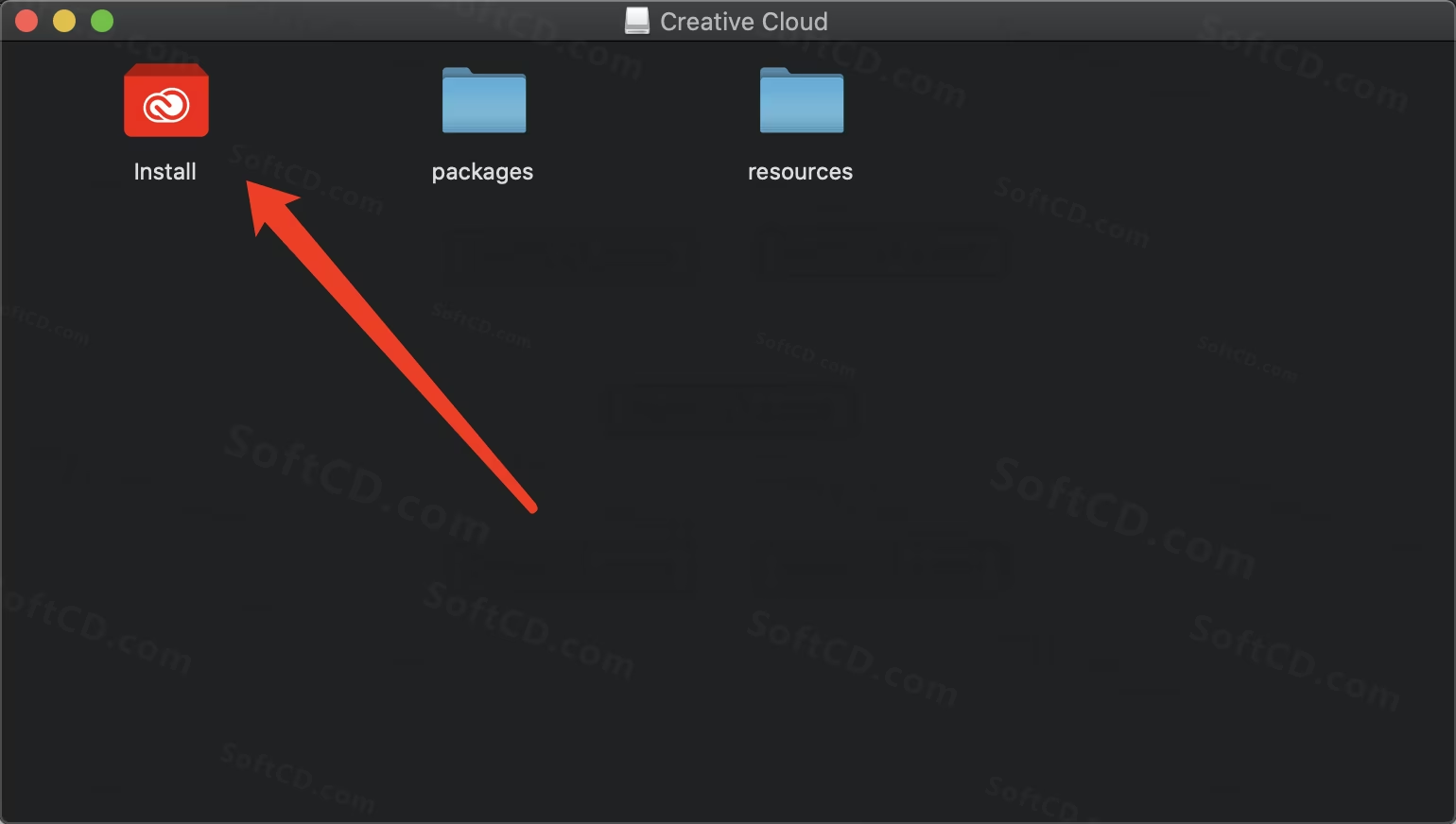
4、若有提示,点击打开:
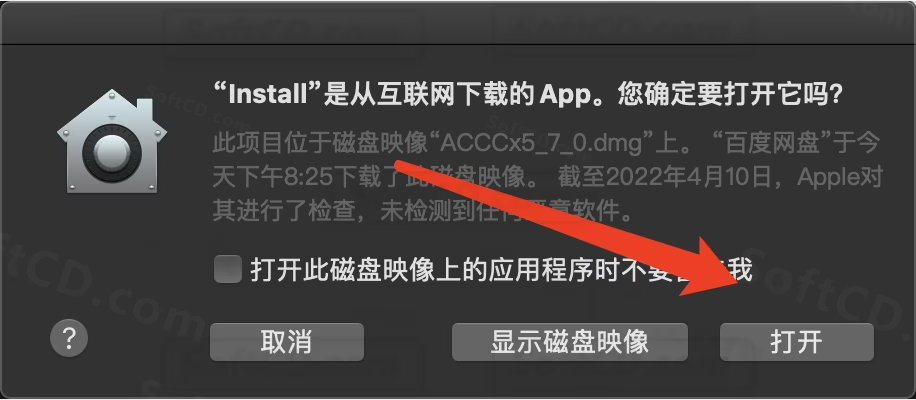
5、点击继续:
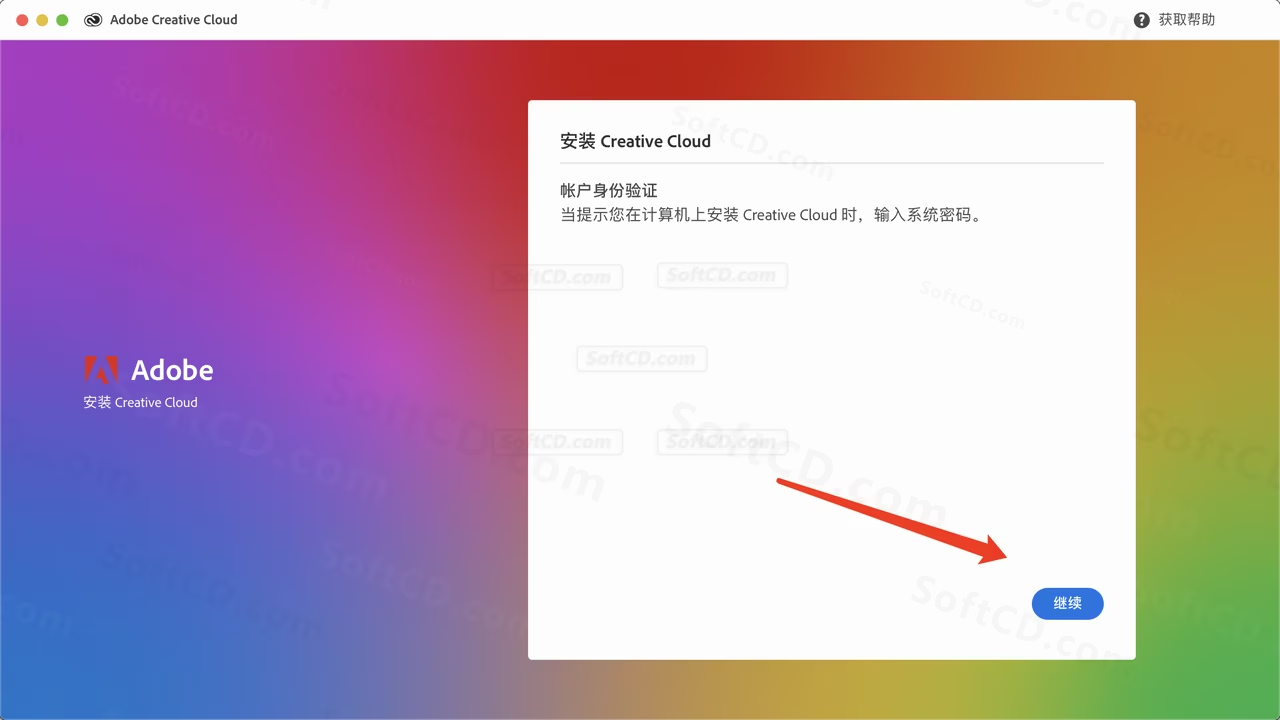
6、输入电脑开机密码,点击好:
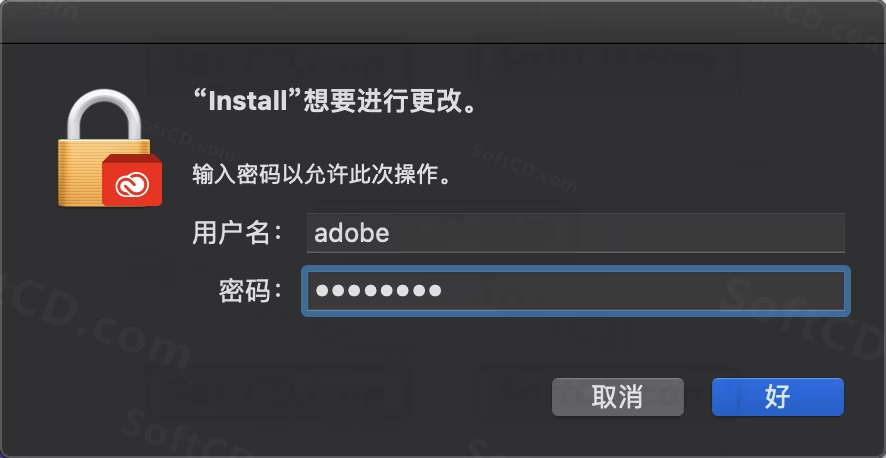
7、输入已注册的邮箱地址,点击继续:
注意:若无账户可点击创建账户后登录 Creative Cloud。
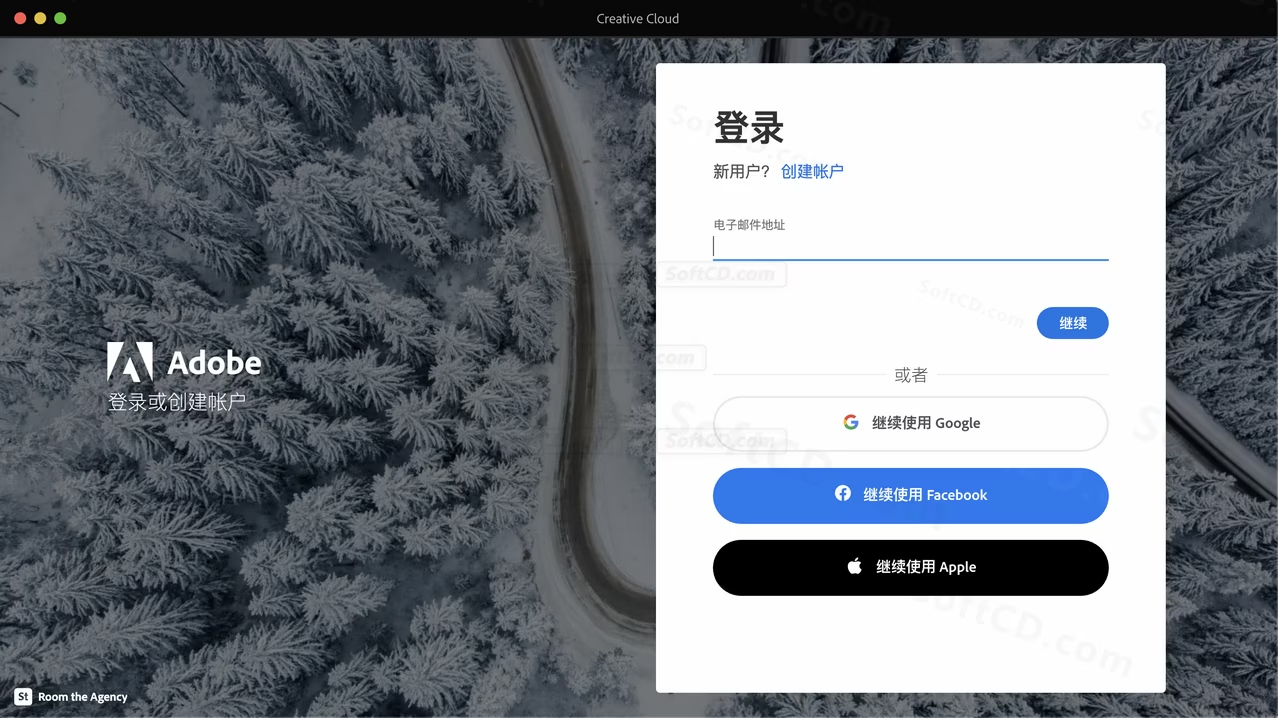
8、等待安装,若卡在进度 100% 很久,可直接退出界面,然后到应用程序中找到 Adobe Creative Cloud 双击打开:
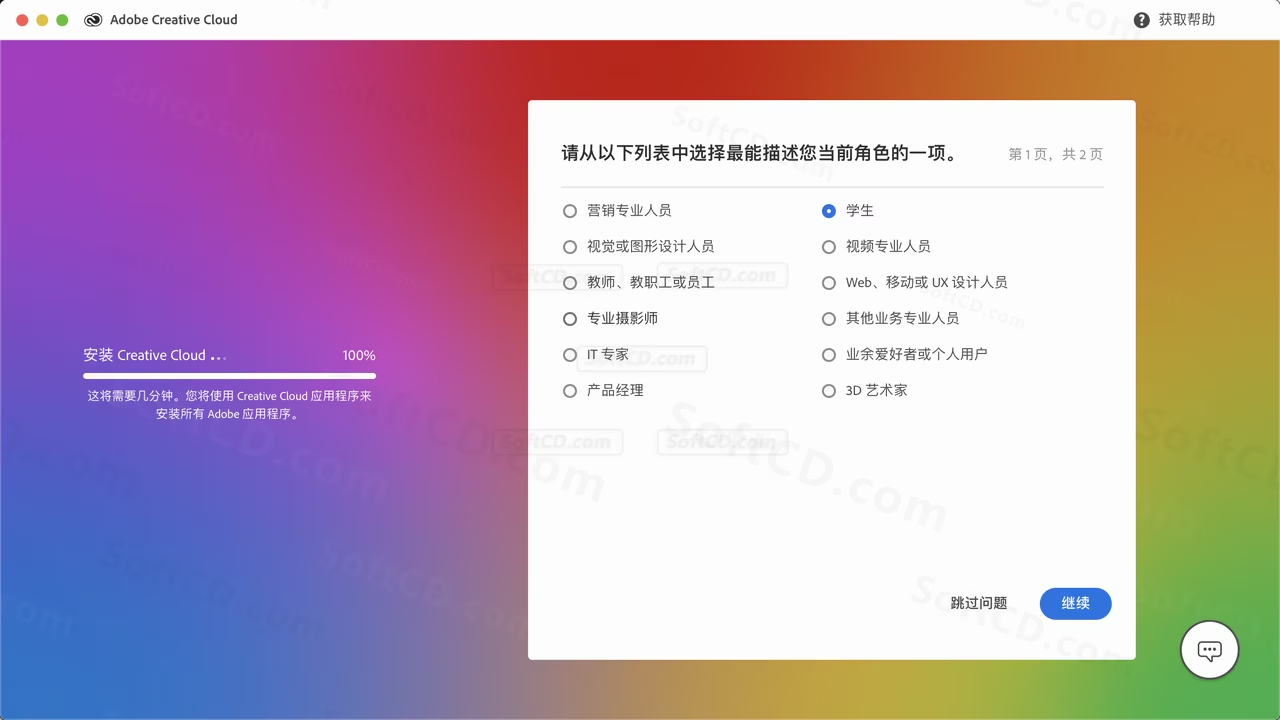
9、Adobe Creative Cloud 安装完成:
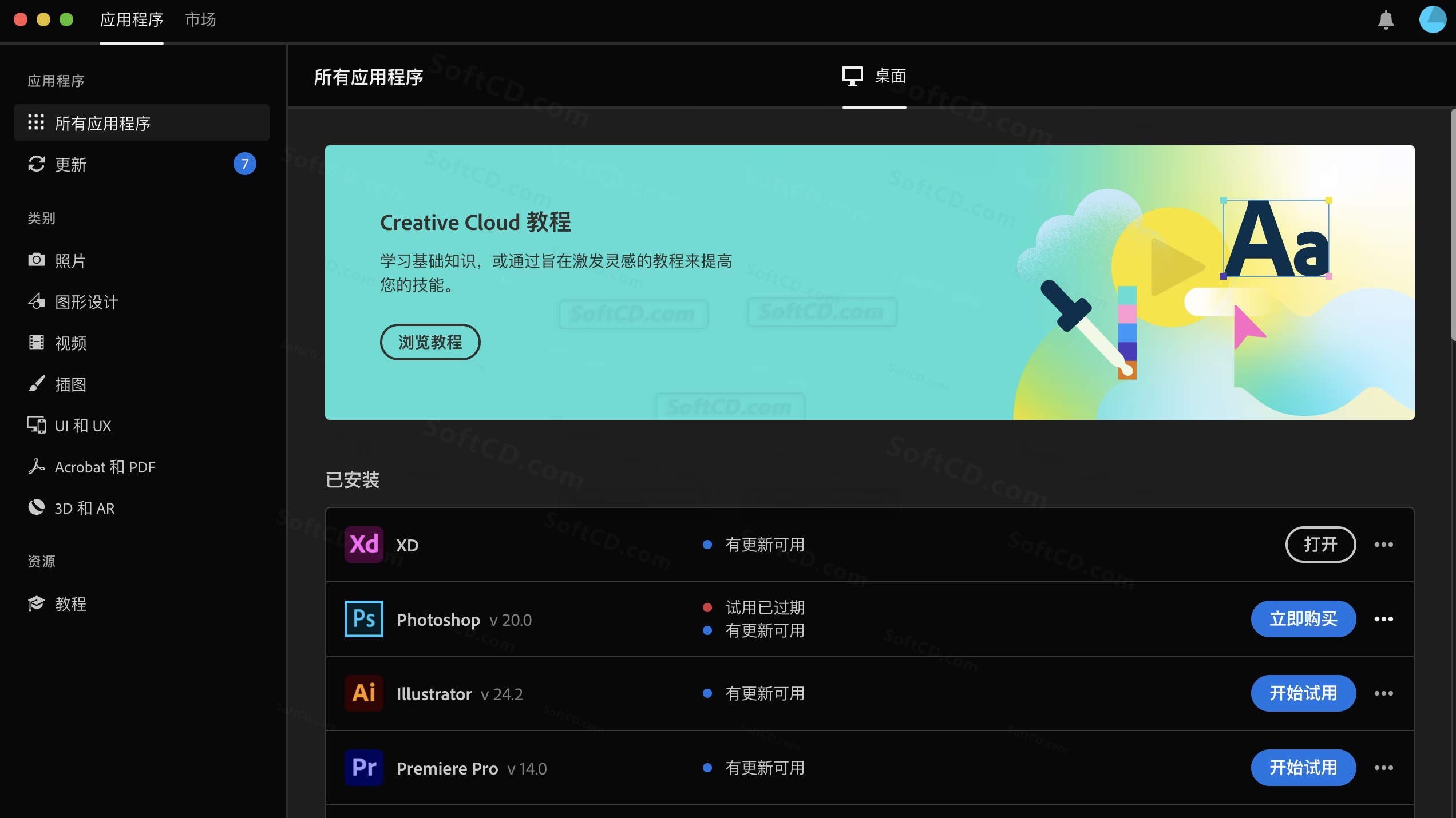
常见问题:
1、安装卡在 100% 无法完成怎么办?
- 直接退出安装界面,前往应用程序文件夹双击打开 Adobe Creative Cloud 即可正常使用。
2、提示需要登录账户但没有账户怎么办?
- 在登录界面点击【创建账户】,按照提示注册一个 Adobe ID 后登录即可。
3、安装后软件无法打开怎么办?
- 检查系统版本是否兼容,或尝试断网后重新安装;若仍无效,可使用 Adobe Creative Cloud Cleaner Tool 清理后重试。
原文链接:https://www.softcd.com/35303.html,转载请注明出处。
由于时效性,部分软件安装失败/无法使用等请在评论区留言或点此求助以便我们及时更新版本。
软件整理/服务器维护不易,若您成功安装,可将本站分享给更多小伙伴支持本站哦~
由于时效性,部分软件安装失败/无法使用等请在评论区留言或点此求助以便我们及时更新版本。
软件整理/服务器维护不易,若您成功安装,可将本站分享给更多小伙伴支持本站哦~
 MacOS
MacOS![[Mac]苹果Mac电脑安装Adobe系列软件报错 107、108、501 或 Error:SyntaxError:JSON Parse error:UnexpectedEOF(-2700) 的详细解决教程以及Adobe Creative Cloud for mac (acc)+简化版AntiCC+CCRuntime大全下载](https://assets.softcd.com/wp-content/cache/2024/08/35299_001.avif)

![[Mac]苹果Mac系统 Adobe 2023-2024通用激活破解教程 Adobe全家桶 最新激活补丁Adobe Patcher for Mac(类似之前的Adobe Zii)激活工具免费下载附使用教程](https://assets.softcd.com/wp-content/cache/2023/04/16400_001.avif)
![[Mac]苹果Mac系统 Adobe CC2018-2021通用激活破解教程 Adobe Zii CC2018-2021激活工具免费下载附使用教程](https://assets.softcd.com/wp-content/cache/2023/04/16380_001.avif)

评论0